Microsoft Edgen päivitetyissä versioissa olet todennäköisesti huomannut, että kun lataat tiedoston, latausvalikko tulee nyt näkyviin yläreunaan. Tämä on suuri muutos selaimen käyttäytymiseen. Jos et ole tämän uuden ominaisuuden fani, voit vaihtaa sen takaisin. Näin saat lataukset näkymään vasemmassa alakulmassa kuten ennenkin.
Kun lataat tiedoston Microsoft Edgessä, lataushallinta näkyy nyt selaimen oikeassa yläkulmassa. Täältä voit avata napsauttamalla kansiokuvaketta näyttääksesi sen Lataukset-kansiossa. Voit myös napsauttaa roskakoripainiketta ja poistaa sen. Se näkyy vain hetken, kun tiedosto latautuu.
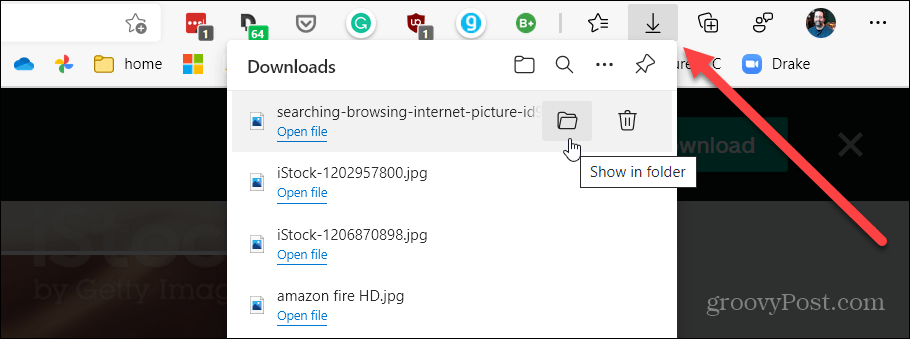
Laita Edge näyttämään latausten hallintaa uudelleen alareunassa
Jos haluat mieluummin, että lataukset käyttäytyvät kuten aiemmin, voit. Sinun tarvitsee vain kirjoittaa salainen komentoriviparametri työpöydän Edge-pikakuvakkeeseen.
Aloita napsauttamalla hiiren kakkospainikkeella Microsoft Edge -työpöydän pikakuvaketta ja valitsemalla valikosta Ominaisuudet .
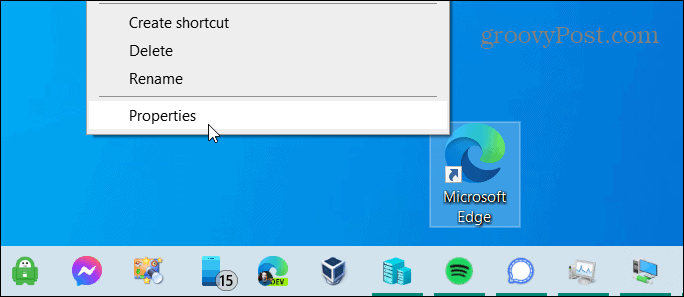
Vaihtoehtoisesti, jos avaat Edgen Käynnistä-valikosta, käytä Windows Key + R -pikanäppäintä . Kirjoita tai kopioi ja liitä seuraava polku Suorita-valintaikkunaan ja paina Enter tai napsauta OK .
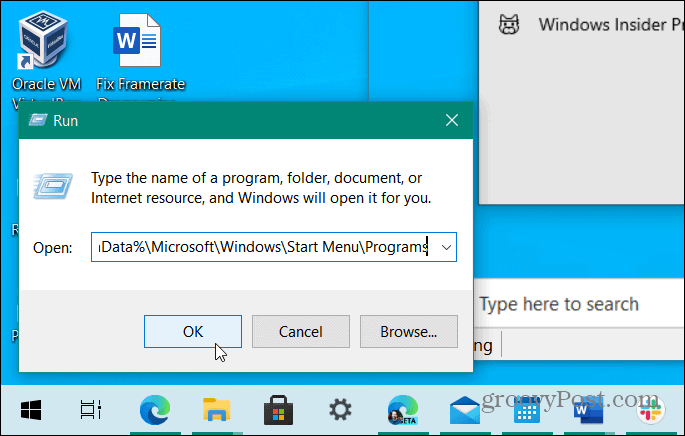
Vieritä avautuvassa kansiossa alas ja etsi Edge-pikakuvake. Napsauta sitten sitä hiiren kakkospainikkeella ja valitse Ominaisuudet .
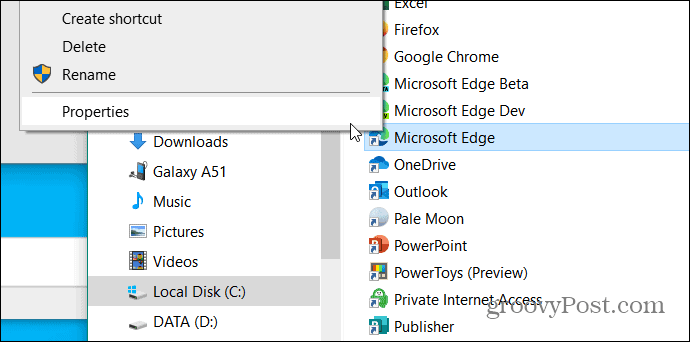
Varmista nyt Pikakuvakkeen ominaisuudet -valintaikkunassa, että Pikakuvake- välilehti on valittuna, jos se ei jo ole valittuna. Aseta sitten kohdistin lainauksen perään Kohde-kenttään ja paina välilyöntiä . Kirjoita sitten seuraava merkkijono:
--disable-features=msDownloadsHub
Kun olet syöttänyt merkkijonon, napsauta Käytä ja sitten OK , jotta muutos tulee voimaan.
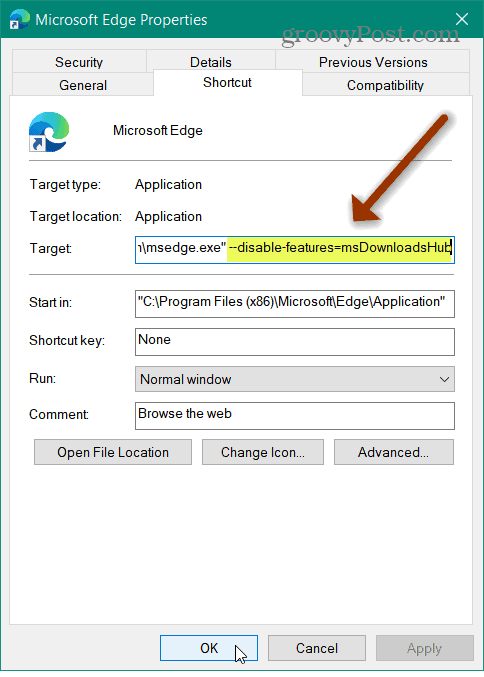
Siinä kaikki. Nyt, kun seuraavan kerran lataat tiedoston, se näkyy lataushallinnassa selaimen vasemmassa alakulmassa. Sieltä voit napsauttaa kolmen pisteen painiketta, jolloin voit näyttää kansiossa, poistaa tiedoston, avata aina tämäntyyppisiä tiedostoja ja paljon muuta.
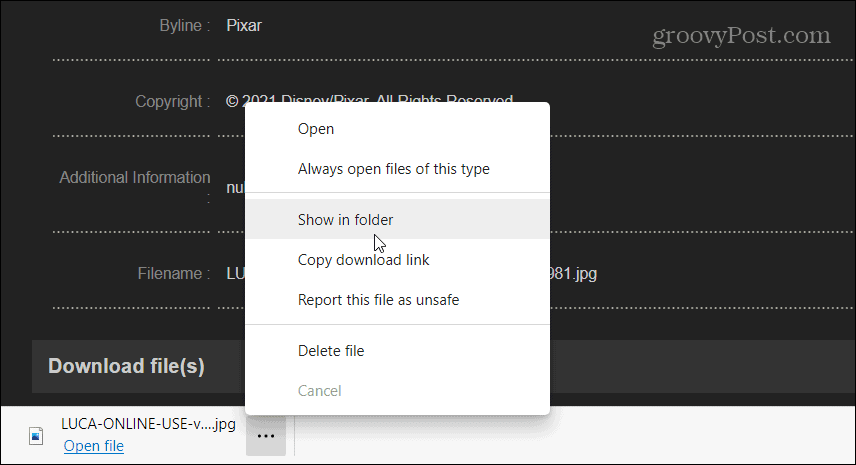
Saat lisätietoja Microsoftin selaimesta tutustumalla mukautettujen teemojen käyttöön tai Edge Web Capture -työkalun käyttöön .
![Xbox 360 -emulaattorit Windows PC:lle asennetaan vuonna 2022 – [10 PARHAAT POINTA] Xbox 360 -emulaattorit Windows PC:lle asennetaan vuonna 2022 – [10 PARHAAT POINTA]](https://img2.luckytemplates.com/resources1/images2/image-9170-0408151140240.png)
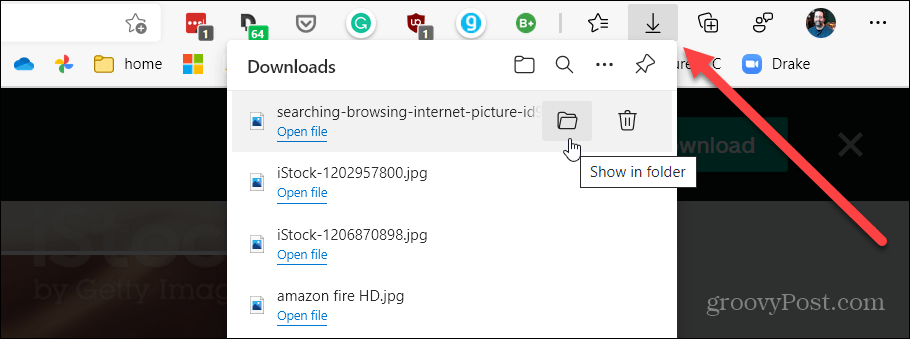
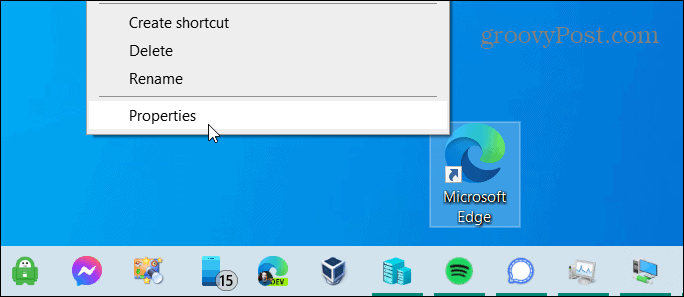
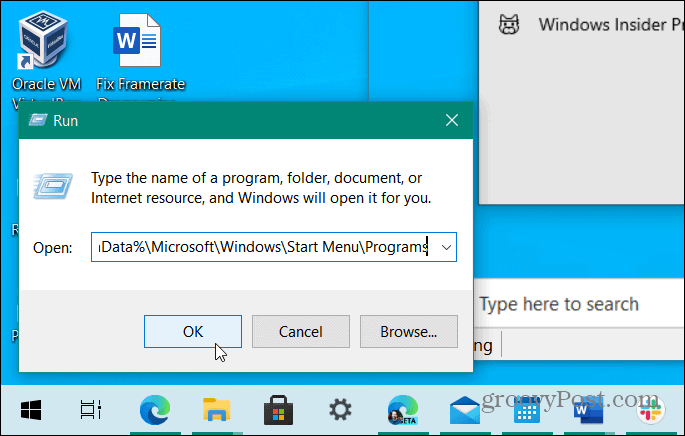
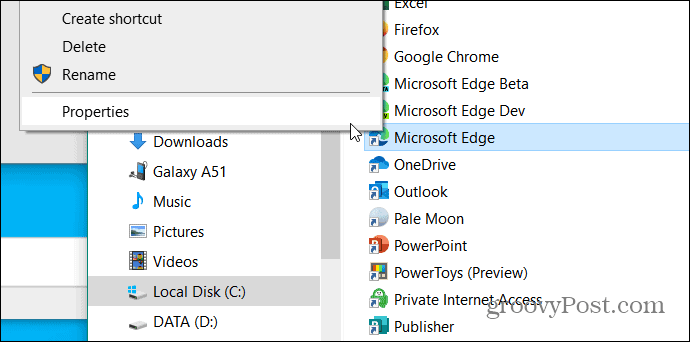
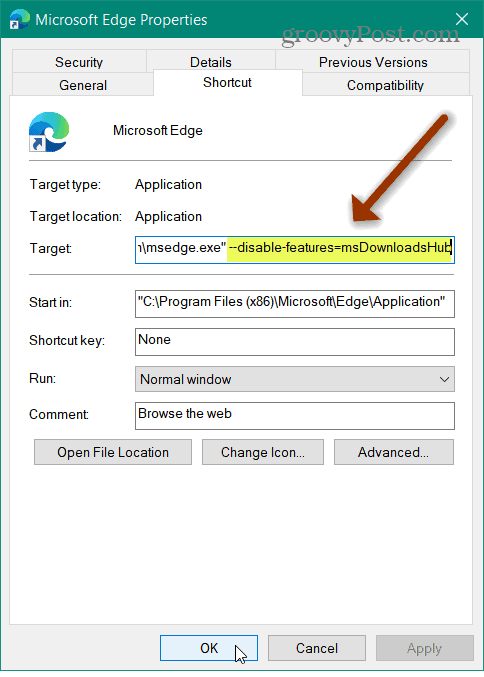
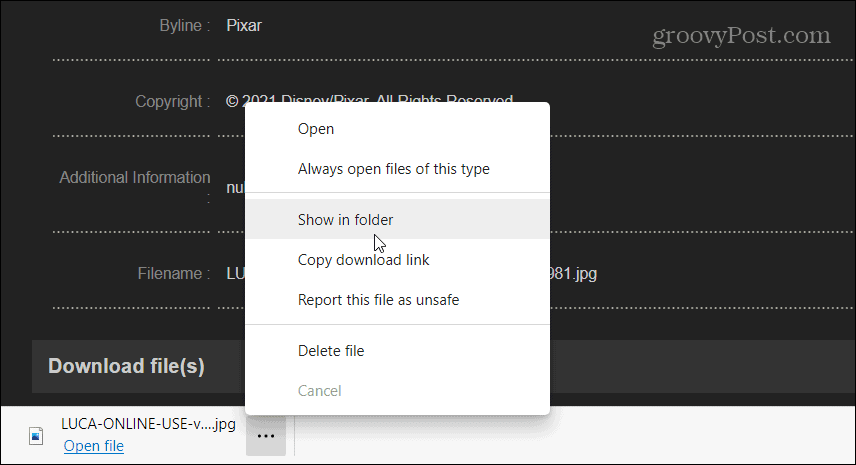
![[100 % ratkaistu] Kuinka korjata Error Printing -viesti Windows 10:ssä? [100 % ratkaistu] Kuinka korjata Error Printing -viesti Windows 10:ssä?](https://img2.luckytemplates.com/resources1/images2/image-9322-0408150406327.png)




![KORJAATTU: Tulostin on virhetilassa [HP, Canon, Epson, Zebra & Brother] KORJAATTU: Tulostin on virhetilassa [HP, Canon, Epson, Zebra & Brother]](https://img2.luckytemplates.com/resources1/images2/image-1874-0408150757336.png)

![Kuinka korjata Xbox-sovellus, joka ei avaudu Windows 10:ssä [PIKAOPAS] Kuinka korjata Xbox-sovellus, joka ei avaudu Windows 10:ssä [PIKAOPAS]](https://img2.luckytemplates.com/resources1/images2/image-7896-0408150400865.png)
